Saat ini bisa dibilang WhatsApp adalah aplikasi pesan singkat yang populer di dunia. pasalnya ada sekitar 64 juta pesan singkat yang dikirimkan melalui WhatsApp. Kebanyakan dari pengguna juga sudah memasang WhatsApp di ponselnya. Namun tidak semua orang ingin menggunakan WhatsApp karena ukurannya.
Apakah kamu pernah berpikir untuk menggunakan WhatsApp di Mac? Atau ada yang bertanya-tanya bagaimana cara menggunakan WhatsApp di Mac? Ternyata banyak cara yang bisa kamu pilih untuk mengakses WhatsApp di Mac.
Cara Mengakses WhatsApp di Mac
Kali ini Dafunda Tekno bakal membahas tentang bagaiaman cara mengakses, mengirim dan menerima pesan WhatsApp di Mac. Ada tiga cara mengakses WhatsApp di Mac yang Dafunda Tekno bagikan kali ini.
WhatsApp Web
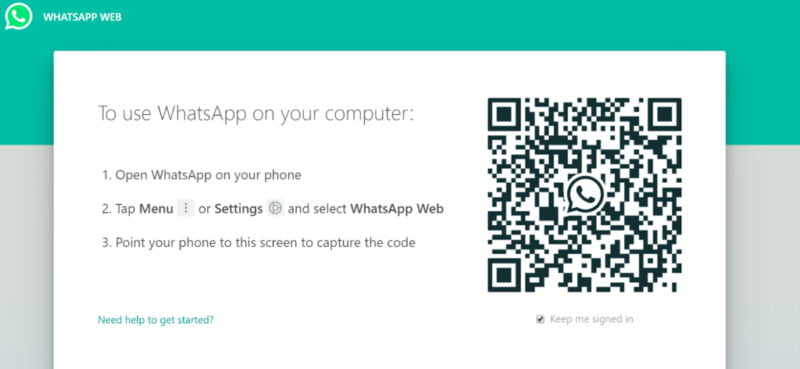
Cara mengakses WhatsApp pertama ini bisa kamu terapkan di Mac. Dengan WhatsApp web memungkinkan pengguna PC dan Mac untuk terhubung dengan WhatsApp dan berkomunikasi dengan sesama pengguna WhatsApp lainnya.
WhatsApp Web ini sudah didukung oleh beberapa browser seperti Google Chrome, Opera, dan Firefox. Tetapi sayangnya belum sepenuhnya mendukung di Safari, pasalnya WhatsApp Web di Safari ada beberapa fitur yang tidak tersedia.
Dengan membuka WhatsApp Web di Google Chrome, Opera dan Firefox. Kamu sudah bisa masuk dengan menggunakan kode QR untuk mengakses semua percakapan di smartphone kamu. Selain itu kamu juga bisa mengirim media, ikut dalam percakapan kelompok, menerima pesan suara dan notifikasi.
Perlu diingat, ketika menggunakan WhatsApp Web pastikan smartphone terhubung dengan internet untuk mengirim dan menerima pesan dari WhatsApp Web.
Aplikasi WhatsApp Desktop
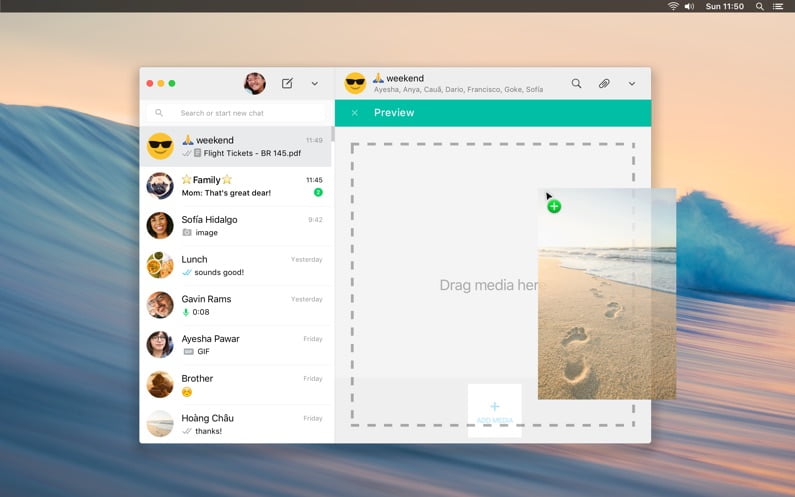
Aplikasi WhatsApp dekstop yang diluncurkan pada 10 Mei 2016 sudah bisa kamu unduh secara gratis di situs resmi. Aplikasi WhatsApp desktop di Mac sudah mudah untuk di setup seperti halnya di aplikasi ponsel.
Setelah mengunduh aplikasi WhatsApp di Mac, kamu bakal disuguhkan kode QR. Setelah itu buka WhatsApp di ponsel dan klik pada ikon tiga titik di bagian pojok kanan atas. Lalu pilih menu WhatsApp Web.
Setelah itu scan kode QR di dalam aplikasi WhatsApp ponsel kamu di layar Mac. Setelah melakukan pemindaian, sekarang kamu sudah bisa mengakses seluruh kontak, percakapan WhatsApp yang sudah sinkron di Mac.
Menggunakan aplikasi pihak ketiga
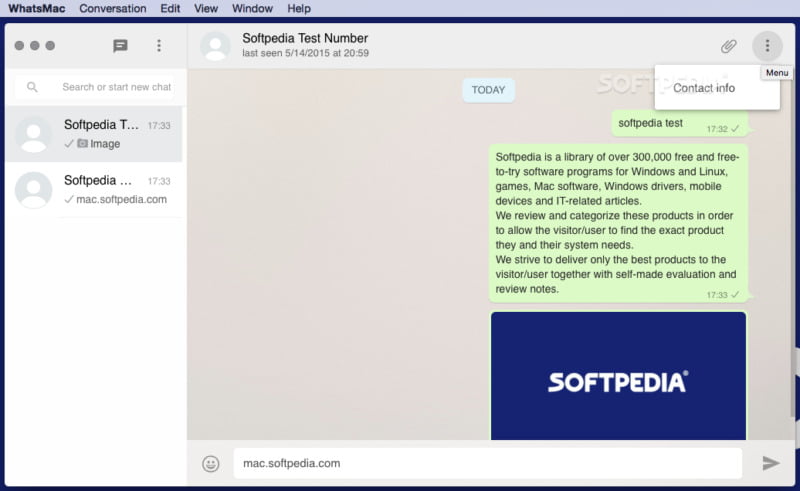
Selain dengan cara-cara yang ditawarkan langsung oleh WhatsApp. Kini sudah ada aplikasi WhatsApp cocok digunakan untuk pengguna Mac. Dengan aplikasi tersebut, pengguna WhatsApp di Mac sudah bisa menerima notifikasi. Menikmati tampilan yang rapi dan mendapatkan update yang rutin. Semua bisa digunakan secara gratis.
Aplikasi tersebut bernama ChitChat, tetapi tidak bisa kamu temukan di App Store. Kamu bisa mengunduhnya melalui tautan di bawah ini.
Cara menggunakan aplikasi tersebut juga mudah. Jika aplikasi ChitChat sudah terbuka, sekarang temui menu untuk login dengan menggunakan QR. Setelah itu pindai kode QR di Mac dengan smartphone kamu.
Setelah menyelesaikan langkah di atas, kamu bisa langsung menggunakan ChitChat untuk menerima dan mengirim pesan. Notifikasi juga bakal muncul di pusat notifikasi Mac. Fitur yang ditawarkan aplikasi ChitChat juga lengkap. Namun kamu tidak bisa merekam pesan suara di sini.
Itulah tiga cara menggunakan WhatsApp di Mac atau cara mengakses WhatsApp di Mac yang mudah. Jika kamu punya cara lain untuk mengakses WhatsApp di Mac, jangan lupa share di kolom komentar di bawah ini.





